windows找不到mstsc怎么解决 windows找不到mstsc的解决方法
更新时间:2023-10-31 14:45:00作者:mei
Mstsc就是远程桌面连接,是widows系统自带的,通常情况下mstsc是默认关闭的,想要使用的时候在开启,不过也有很多用户反馈Windows系统找不到mstsc,这种情况怎么办?可以通过控制面板来进入防火墙中找远程桌面,本文教程详解设置方法。
解决方法如下:
1、首先,按下“win+r”键打开运行窗口,输入“control”命令打开“控制面板”界面。
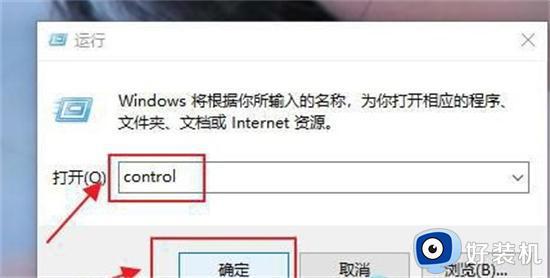
2、在打开的控制面板界面中,搜索并点击“Windows defender防火墙”选项。
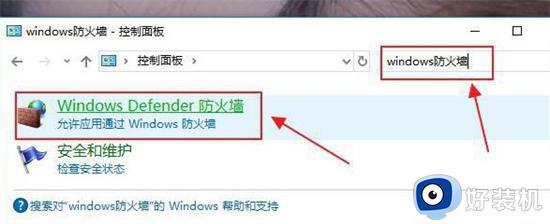
3、然后,在弹出的页面中,点击左侧的“允许应用或功能通过Windows defender防火墙”选项。
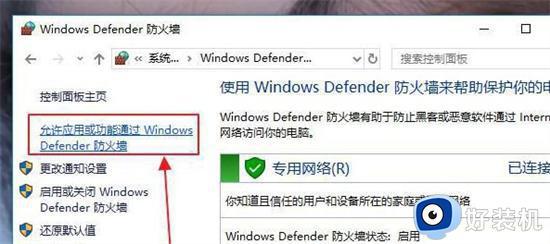
4、最后,在弹出的窗口中,找到并点击勾选“远程桌面”选项,点击确定即可。
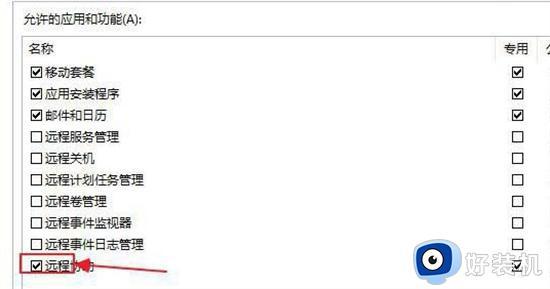
上述内容介绍windows找不到mstsc的解决方法,还有因为这个问题困惑的,赶紧参考本文内容进行设置。
windows找不到mstsc怎么解决 windows找不到mstsc的解决方法相关教程
- windows找不到文件什么原因 windows找不到文件的解决方法
- windows找不到optools怎么回事 windows找不到optools解决方法
- 开机windows找不到文件c:\program files怎么回事 开机windows找不到文件c:\program files两种解决方法
- 电脑windows找不到wt.exe怎么办 电脑windows找不到wt.exe的解决方法
- windows找不到文件msdt.exe什么原因 windows找不到文件msdt.exe解决方法
- windows声音无法找到输出设备怎么回事 windows找不到声音输出设备如何解决
- 远程控制电脑命令怎么用 如何用mstsc命令远程控制
- Windows报告找不到产品密钥0xc004f213如何解决 Windows报告找不到产品密钥0xc004f213多种解决方法
- 笔记本面部识别找不到支持windows怎么回事 笔记本面部识别找不到支持windows解决方法
- 如何解决windows找不到service.mac windows找不到service.mac的两种解决方法
- 电脑无法播放mp4视频怎么办 电脑播放不了mp4格式视频如何解决
- 电脑文件如何彻底删除干净 电脑怎样彻底删除文件
- 电脑文件如何传到手机上面 怎么将电脑上的文件传到手机
- 电脑嗡嗡响声音很大怎么办 音箱电流声怎么消除嗡嗡声
- 电脑我的世界怎么下载?我的世界电脑版下载教程
- 电脑无法打开网页但是网络能用怎么回事 电脑有网但是打不开网页如何解决
电脑常见问题推荐
- 1 b660支持多少内存频率 b660主板支持内存频率多少
- 2 alt+tab不能直接切换怎么办 Alt+Tab不能正常切换窗口如何解决
- 3 vep格式用什么播放器 vep格式视频文件用什么软件打开
- 4 cad2022安装激活教程 cad2022如何安装并激活
- 5 电脑蓝屏无法正常启动怎么恢复?电脑蓝屏不能正常启动如何解决
- 6 nvidia geforce exerience出错怎么办 英伟达geforce experience错误代码如何解决
- 7 电脑为什么会自动安装一些垃圾软件 如何防止电脑自动安装流氓软件
- 8 creo3.0安装教程 creo3.0如何安装
- 9 cad左键选择不是矩形怎么办 CAD选择框不是矩形的解决方法
- 10 spooler服务自动关闭怎么办 Print Spooler服务总是自动停止如何处理
